excel数组公式的使用教程
发布时间:2016-12-02 22:26
相关话题
Excel中经常需要使用到数组公式运算,数组公式具体该如何使用呢?下面是由小编分享的excel数组公式的使用教程,以供大家阅读和学习。
excel数组公式的使用教程:
数组公式使用步骤1:制作如图所示的界面。
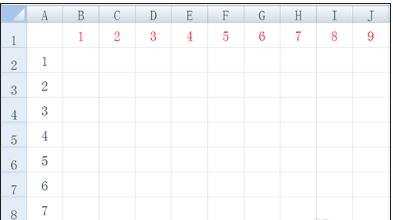
数组公式使用步骤2:选择要填充的内容区域,然后在输入框中输入数组公式“=IF( B1:J1 < = A2 : A10 , A2 : A10 * B1 : J1 , "")”。

数组公式使用步骤3:接着同时按住键盘组合键“Ctrl+Alt+Enter”,此时就会生成九九乘法表。

数组公式使用步骤4:对数据公式进行操作时,必须整体进行操作,而不能单个进行操作。
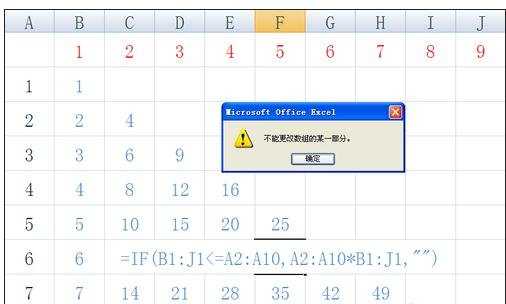
数组公式使用步骤5:如何需要对数据公式进行修改,则需要全选整天数据公式,然后在编辑框中更改一下公式。例如更改为“=IF(B1:J1<=A2:A10,B1:J1&"*"&A2:A10&"="&A2:A10*B1:J1,"")”。
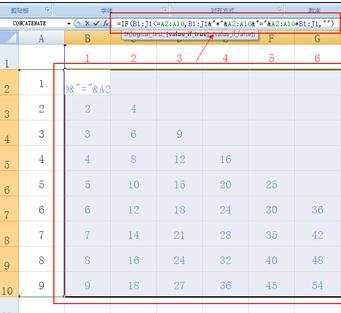
数组公式使用步骤6:更改完成后,再次按下“Ctrl+Alt+Enter”更新数据。

看了excel数组公式的使用教程还看了:
1.excel 数组公式的使用教程
2.excel中数组公式怎么使用
3.excel 利用函数数组公式实现高级筛选的教程
4.excel 插入和编辑数学公式的教程
5.excel利用公式进行筛选的教程
6.excel 数组公式的运用教程
7.excel使用函数公式的操作步骤

excel数组公式的使用教程的评论条评论